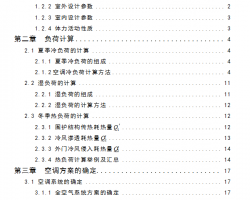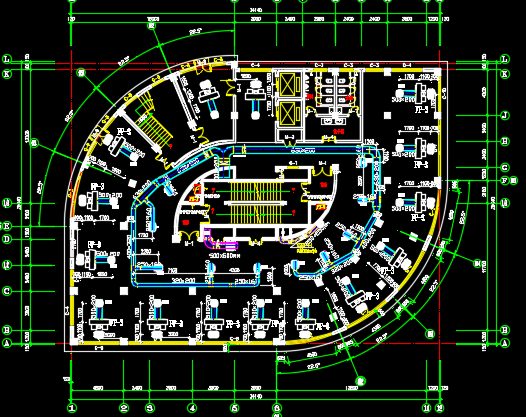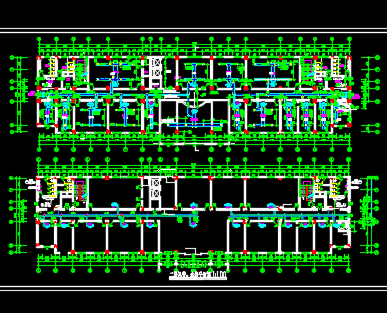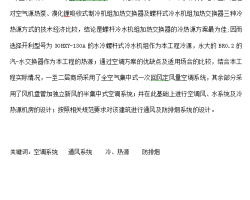【CHENG风管】 Copy right by 李波 2003年
本程序代码:
1、本人保留本程序的所有权利;
2、未经本人许可,任何个人、单位、集体不得运用于商业目的;
3、满足条件1、2的前提下,允许自由拷贝、修改、编辑、散发;
4、对本程序代码的编辑、修改,烦请发一个编辑后的拷贝到chenghell@tom.com;
5、本人不对因使用本程序造成的任何损失负责;
6、任何的编辑、修改、拷贝、散发,必须保留本声明及此readme.txt文件;
7、不能满足本声明的任意一条,请删除本程序。
************************** 本程序包括 ********************************************************
cheng.lsp 风管主程序
cheng_tool.lsp 工具程序
cheng_dcl.lsp 对话框程序
chengs.lsp 自定义函数
cheng.mns 菜单
cheng.mnl 加载
readme.txt readme
dwg/* 图块文件
sld/* 幻灯片及dcl文件
txt/* 数据文件
************************** 安 装 ************************************************************
方法一: 推荐菜鸟使用 >>>>>>>
1、解压cheng.zip到CAD安装目录的support文件夹中,比如:C:\Program Files\AutoCAD 2000\SUPPORT\;
2、加载程序菜单
打开CAD,依次选择如下菜单:
工具-->>自定义-->>菜单-->>菜单组-->>浏览...
-->>在CAD安装目录的support文件夹中,选择cheng.mns-->>装载
-->>菜单条-->>菜单组-->>cheng-->>插入-->>关闭
如果看见增加了一个cheng的菜单就表明加载菜单成功--如果不行,再来一遍。
3、退出CAD,重新打开CAD。
ok!!!
方法二: >>>>>>>>
1、解压cheng.zip到C:\Program Files\cheng
2、加载程序搜索目录
打开CAD,依次选择如下菜单:
-->>tools (工具)-->>Preferences(系统配置)-->>File (文件)
-->>Support File Search Path(支持文件搜索目录)-->>Add (添加)-->>C:\Program Files\cheng
3、加载程序菜单
打开CAD,依次选择如下菜单:
CAD-->>tools (工具)-->>Custonmize(自定义菜单)-->>Menu Groups(菜单组)-->>Browse... (浏览)
-->>C:\Program Files\cheng\cheng.mns-->>打开-->>Load (装载)
-->>Menu bar(菜单条)-->>菜单组-->>cheng-->>Insert(插入)-->>close
4、ok!!!
5、建议在support\Acad.pgp(天正在sys中)中添加几个快捷键:
;cheng fg-绘风管,wt-绘弯头,ii-插入管件,dq-文字对齐,bb-从点打断,hh-修改字高
fg, *cheng_fg
wt, *cheng_fg_wt
ii, *cheng_fg_insert
dq, *cheng_align
bb, *cheng_break
hh, *cheng_hh
6、本程序适合R14以上版本,R14以下版本不能100%保证本程序的正常运行(未经低版本测试,不可知)。
本程序包中的图块文件均为R14版本,如果需在R14版本以下运行,必须将其重新保存为低版本文件。
7、本程序默认风管图层为cheng_fg,如果你需修改,请在第一次使用时,先设定风管图层(命令cheng_cheng_fglay)。
在打开的图中,如果你绘图中已经定义了图层,则本程序可自动设置,不需再设置。
本程序的图层设置均以**_mid为参照物,请勿随意删除,推荐在出图时设定为隐藏。
假定风管图层为cheng_fg(颜色为青色),则风管中心线图层为cheng_fg_mid,颜色为兰色;风管终线图层为cheng_fgend,颜色为
黄色;风管法兰图层同风管图层,颜色为黄色;风管文字图层为cheng_fg_txt。
若自定义风管图层为Ac,则上述图层中的"cheng_fg"将为"Ac",如Ac_mid,Acend,Ac_txt。
标注风管时,推荐请先自行设定当前合适字体,不设也无妨。
8、自定义风管管件,请参考txt\fggj.txt。
************************** 菜 鸟 使 用 说 明 *************************************************
推荐在ACAD R14下运行,支持2000以上版本。
1、设置风管图层
如果你喜欢自己设置图层或需要设置图层以区别多种风管,请在新图中先行设置风管图层。
命令:cheng_fglay
菜单:cheng->风管->风管图层
a)、自定义图层
command:cheng_fglay
新风(X)/回风(H)/通风(T)/除尘(C)/排烟(P)/天正管(Z)/自定义(M)/拾取图层(D)/送风
风管图层名称: 【输入AC】
C-显示颜色对话框/风管图层颜色<4>:【如果输入“c”则打开颜色对话框选择,默认为4即青色】
b)、拾取已有风管图层
command:cheng_fglay
新风(X)/回风(H)/通风(T)/除尘(C)/排烟(P)/天正管(Z)/自定义(M)/拾取图层(D)/送风
拾取置为当前风管图层的风管线: CHENG_FGS【选择一条风管管线,“cheng_fgs”为已拾取到的图层名称】
C-显示颜色对话框/风管图层颜色<4>: 【输入“C”,打开颜色对话框并选择一种颜色,默认为青色】
注:当下次打开图纸,再次编辑时候,程序将自动查找最后一次定义过或程序自动捕捉到的风管图层,并将其设置为当前风管图层。
如果有多种风管(多个图层),建议先执行该命令的b部分。天正管即使用天正暖通II绘制的风管,如果设置为天正管则其图层定义为
与天正暖通II的相同。
2、绘制风管
命令:cheng_fg
菜单:cheng->风管->绘制风管
a)、
Command: cheng_fg
选择风管起点 / 连接上一段风管(L):【在图中选择开始绘制风管的地方点击选择一个起点】
选择风管第二点: 【在图中选择绘制风管的第二点】
风管管径<500.0>:【输入风管管件,回车默认500mm】
选取风管下一点: 【在图中选择绘制风管的第三、四、五、...、点,回车停止绘制风管】
H-不再出现本选项 / 是否加粗风管?
而不是ACAD2000里面的设置线宽,如果选择N不加粗,下次系统将默认选择N】
加粗宽度<30.0>: 【输入加粗宽度,默认30.0,如果出图比例为1:100则加粗宽度为30.0/100=0.3mm】
b)、
Command: cheng_fg
选择风管起点 / 连接上一段风管(L):【输入“l”】
选择风管终线:
Select objects: 【请选择需要连接到上段风管的终线--所谓终线,就是风管“起始”段的法兰或堵头部分,
即在图中其图层为“*end”的黄色线段,如果该法兰不是图层为“*end”,则可以先设置其为“*end”】
选择风管第二点: 【在图中选择绘制风管的第二点】
风管管径<500.0>:【输入风管管件,回车默认500mm】
风管弯头曲率<1.5>:【输入弯头曲率,默认1.5。如果风管第二点与风管第一点不在同一水平方向则回出现该选项】
是否方弯头(Y/N)?
选取风管下一点: 【在图中选择绘制风管的第三、四、五、...、点,回车停止绘制风管】
是否加粗风管?
注:在绘制风管的过程中,程序能自动根据前后两段风管的位置及管径大小,自动绘制弯头及其大小头,而不用考虑转弯及变径的问题。
在”连接上一段风管“中,程序是以风管终线(黄色并其图层为"cheng_fgend")为选择坐标的,如果该终线曾被修改所在图层或已
被删除掉,请重新修改其正确所在图层或补绘一条终线。
3、三通
1)、插入三通
命令:cheng_fg_st04
菜单:cheng->风管->三通->插入三通
Command: cheng_fg_st04
选择风管终线:
Select objects:【请选择风管终线--所谓终线,就是风管起始段的法兰或堵头部分,即在图中其图层为“*end”的黄色线段】
合流三通(H)/分流三通
左支管管径<320.0>:【输入管径,默认320mm--支管管径必须不大于主管管径】
右支管管径<320.0>:【输入管径,默认320mm】
2)、三通
命令:cheng_fg_st2
菜单:cheng->风管->三通->绘制三通
【不建议使用--本人都经常不会用^_^】
4、四通
1)、插入圆弧四通
命令:cheng_fg_st02
菜单:cheng->风管->四通->插入圆弧四通
Command: cheng_fg_st02
选择风管中心线 【即选择图中其图层为“*_zxx”的兰色虚线段】
上支管管径<500.0>: 【输入管径,默认500mm】
下支管管径<500>: 【输入管径,默认500mm】
是否对调(Y/N):
2)、插入直角四通
命令:cheng_fg_st01
菜单:cheng->风管->四通->插入直角四通
Command: cheng_fg_st01
选择风管中心线 【即选择图中其图层为“*_zxx”的兰色虚线段】
上支管管径: 【输入管径320】
下支管管径<320>: 【输入管径,默认320mm】
是否对调(Y/N):
......
5、侧连风管
1)、侧连方风管
命令:cheng_clfg3
菜单:cheng->风管->侧连风管->侧连方风管
Command: cheng_clfg3
选择风管管线:【选择一条风管管线,一般为青色且其图层为“AC”(自己定义的,默认则为“cheng_fgs”)的线段。该选择点即为侧连风管的起点】
选择侧联风管第二点:【在图中选择一点,即侧联风管的终点】
风管管径<320.0>: 【侧连风管管径,默认320mm】
直接(Z)双边圆弯(C)/双边方弯(F)/左边圆弯(L)/右边圆弯(R)/左边方弯(E)/右边方弯(I):
注意:侧连风管一般与主风管垂直,如不垂直可能出错!
2)、侧连圆风管
命令:cheng_clfg
菜单:cheng->风管->侧连风管->侧连圆风管
Command: cheng_clfg
选择风管管线:【选择一条风管管线,一般为青色且其图层为“AC”(自己定义的,默认则为“cheng_fgs”)的线段。该选择点即为侧连风管的起点】
侧联风管第二点: 【在图中选择一点,即侧联风管的终点】
风管管径<320.0>:【侧连风管管径,默认320mm】
注意:该程序有bug,如果风管不为水平或垂直可能出错。推荐使用3)、侧连圆风管2
3)、侧连圆风管2
命令:cheng_clfg2
菜单:cheng->风管->侧连风管->侧连圆风管2
Command: cheng_clfg2
选择风管管线:【选择一条风管管线,一般为青色且其图层为“AC”(自己定义的,默认则为“cheng_fgs”)的线段。该选择点即为侧连风管的起点】
侧联风管第二点: 【在图中选择一点,即侧联风管的终点】
风管管径<320.0>:【侧连风管管径,默认320mm】
6、连接风口
命令:cheng_clfg4
菜单:cheng->风管->连接风口
Command: cheng_clfg4
F-选择风管终点/连接风口:<选择风口> 【必须选择已有的风口图块,其所在图层同风管图层】
选择风管管线:【选择一条风管管线,一般为青色且其图层为“AC”(自己定义的,默认则为“cheng_fgs”)的线段。该选择点即为支风管的起点】
风管管径<320.0>:【输入风管管径,默认320mm】
直接(Z)双边圆弯(C)/双边方弯(F)/左边圆弯(L)/右边圆弯(R)/左边方弯(E)/右边方弯(I):
7、风管弯头
命令:cheng_fg_wt
菜单:cheng->风管->风管弯头
Command: cheng_fg_wt
选择主风管中心线:【即选择图中其图层为“*_zxx”的兰色虚线段】
选择次风管中心线:【即选择图中其图层为“*_zxx”的兰色虚线段】
选择风管内圆方向:【靠近内圆弧附近选择一点,以确定方向。风管弯头是由两段圆弧组成的,外圆即圆弧较长的那个,反之则为内圆】
弯头曲率<1.5>: 【默认弯头中心线圆弧半径为较小风管管径的1.5倍】
8、插入风管管件
命令:CHENG_FG_INSERT
菜单:cheng->风管->插入风管管件
a)、
Command: CHENG_FG_INSERT
自由插入(Z)/选择风管中心线
【在对话框中选择一管件,“确定”,将插入管件】
自由插入(Z)/选择风管中心线
b)、
Command: CHENG_FG_INSERT
自由插入(Z)/选择风管中心线
请选择管件插入点: 【任意选择一插入点】
【在对话框中选择一管件,“确定”,将插入管件】
R-选择对齐线/管件旋转角度<0>: 【输入管件与水平方向夹角,默认水平。如果输入“R”可以选取一线段作为管件对齐的基线】
选择管件插入点: 【循环插入(回车或右键退出)】
注明:所谓充满风管,即该管件的宽度与风管管径大小相同,如风管阀门。
某些编辑框(edit_box)支持运算法则。